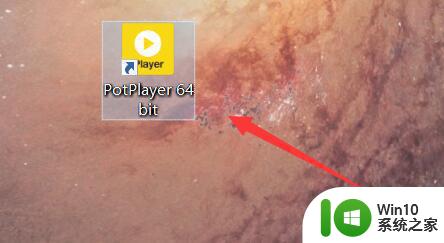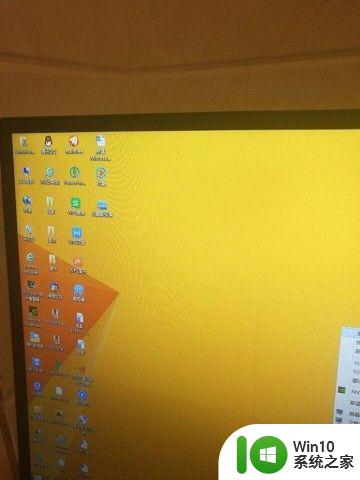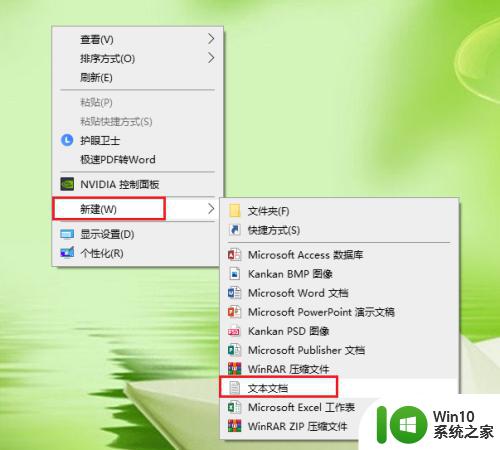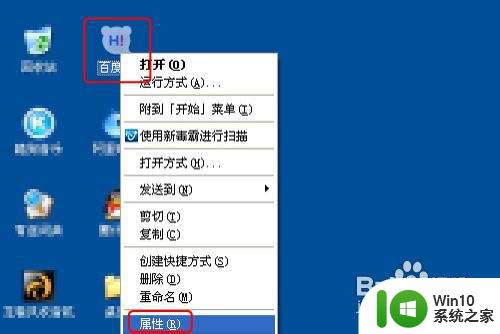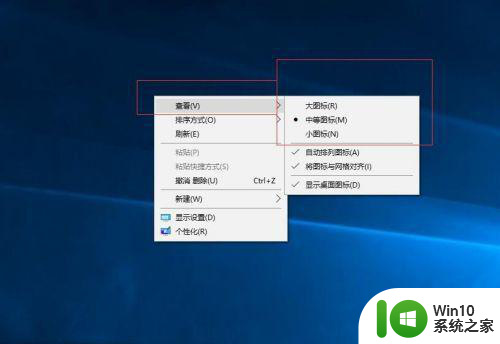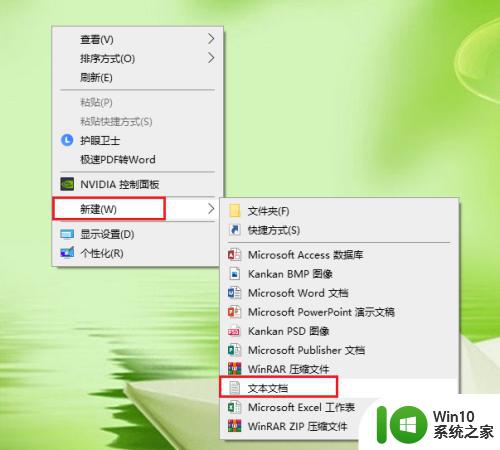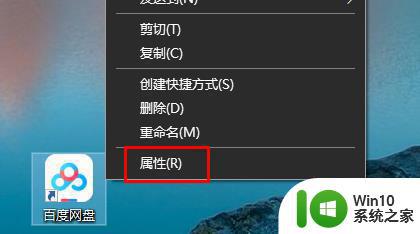如何修改软件图标 更改电脑软件图标的方法
在现代社会软件已经成为我们生活和工作中不可或缺的一部分,有时候我们可能会对软件的界面感到厌倦或不满意,特别是软件图标。软件图标是我们对软件的第一印象,它直接影响了我们是否愿意使用该软件。学会如何修改软件图标,以及更改电脑软件图标的方法,变得尤为重要。无论是为了个性化自己的电脑,还是为了提高工作效率,本文将介绍一些简单易行的方法,帮助您实现修改软件图标的目标。
步骤如下:
1.首先,我们在桌面上右键单击需要更改的应用快捷方式图标。
点击选择属性。
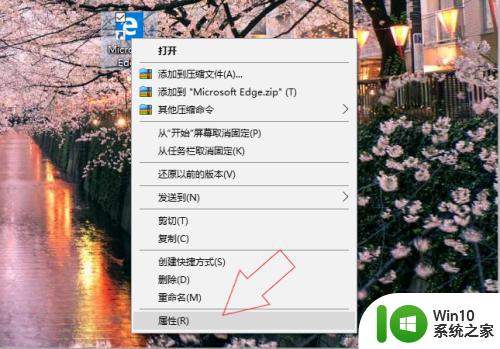
2.在该应用快捷方式的属性界面中,点击更改图标。
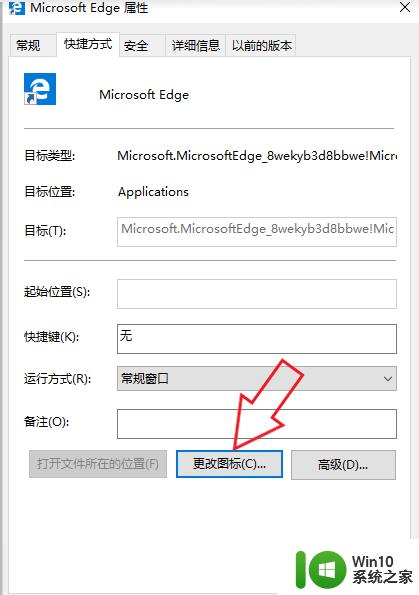
3.可以直接在系统提供的图标列表中,选择一个图标使用。
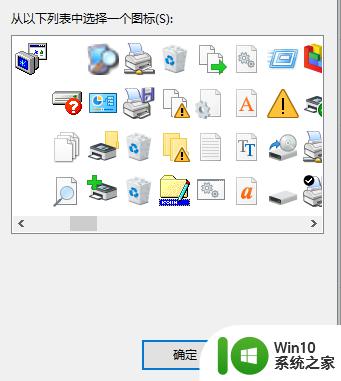
4.如果要自定义图片图标,我们首先需要右键单击用来更改的图片。
找到打开方式,选择电脑自带的画图。
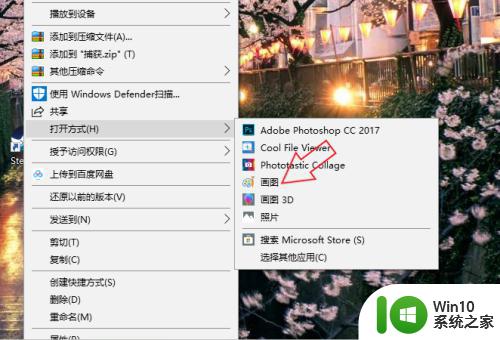
5.点击上方的文件,鼠标移至另存为,选择以BMP图片保存。
选择图片保存位置。
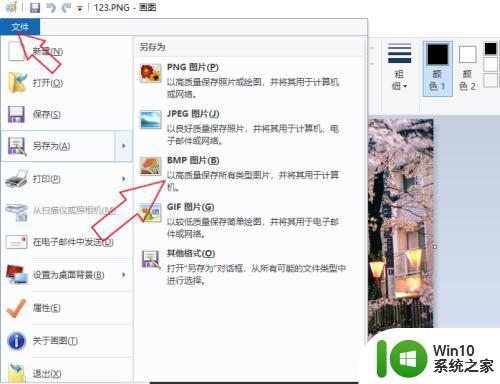
6.在图片保存位置上右键单击图片,选择重命名,将bmp的后缀改为ico。

7.然后回到更改图标页面,点击浏览。在电脑文件中找到之前修改的图片,点确定,在属性页面再点一次确定即可成功更改图标。
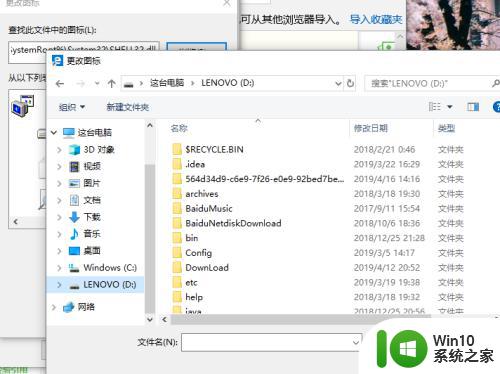
以上是关于如何修改软件图标的全部内容,如果您遇到相同的情况,可以按照这个小技巧来解决问题。